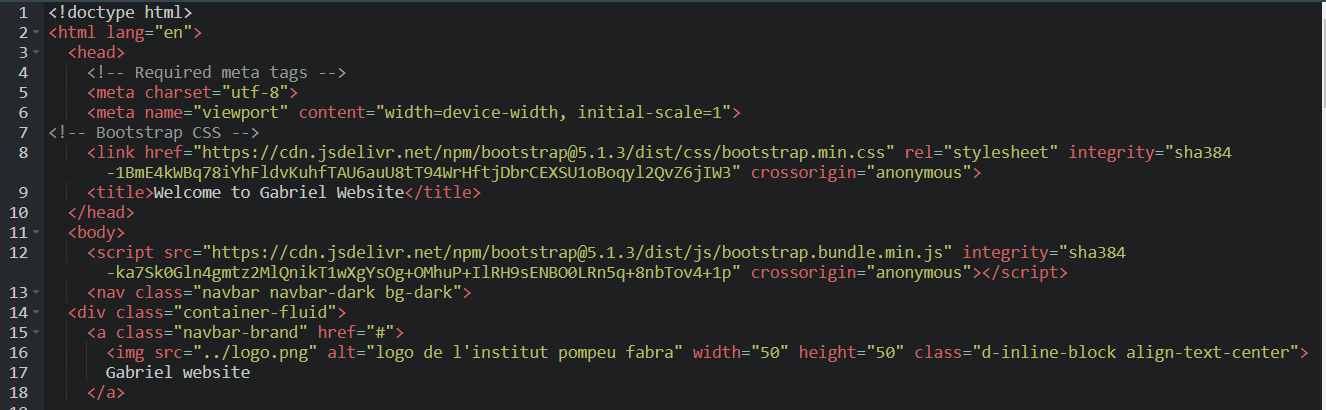Davant d'aquestes línies hi ha un >pre> iun >code> que significa que el text a continuació està preformat, és a dir,
que té un format que no es pot canviar i és un codi que vol dir que el tipus de lletra será diferent de tipus monospace,
que significa que totes les lletres són igual d'amples.
Altres tipus de lletra es poden utilitzar quan no és codi, per exemple "serif" que són una família de lletres amb adornaments,
a diferència de la família "Sans serif", que significa sense adornaments en francés.
Només hi ha aquestes tres grans famílies de lletres: "monospace" per codi, i "serif" i "sans serif" per la resta.
Al principi de tot tenim >html> i al final tenim >/html> per indicar que és un arxiu html que vol dir "llenguatge de marques de hiperText"
- "HiperText Markup Language".
És hipertext perquè va més enllà del text, permet: imatges, sons, vídeos, micrófons, teclats, ratolí, etc.
És markup perquè té aquestes marques < > per iniciar i per finalitzar. Al principi de tot, davant html és pot escriure html lang="en",
significa que el tipus de document és un html i que estè escrit en anglès.
A la línia 3 trobem l'etiqueta head que significa encapçalament, que és obligatoria al principi i
conté a la línia 4 un comentari que s'escriu . La línia 5 i 6 són unes etiquetes meta, que tenen meta informació,
informació sobre la informació de la Web. La línia 5 és meta informació sobre el charset que significa "conjunt de caràcters", que en el nostre
cas és UTF8, que significa 8bit Unicode Transformation Format, que permet representar lletres i números, alfabet grec i llatí entre altres.
La línia 6 és un viewport que és un codi que permet que es vegi la nostra Web correctament en un móbil, un tablet, un ordinador, una televisió gegant, o
una pantalla de cinema, perquè indica width=device-width, és a dir que l'ample sigui sempre l'ample del dispositiu.
La línia 7 és un comentari que ens diu que estem utilitzant bootstrap, que és una biblioteca css i javascript, que ens permet fer menús
despegables i botons.
La línia 8 és un arxiu css -cascade style sheet- que vol dir fulles d'estil en cascada, que són instruccions en llenguatge css, que ens
dona els colors del text, el tipus de lletra, el tamany de la lletra, els marges, els espais entre botons, etc.
La línia 9 és un títol o title, que apareix a la part superior de la pestanya del navegador.
La línia 10 és el final de head.
La línia 11 és l'inici de body, que és obligatori i comença després de head.
La línia 12 és un js, arxiu javascript.
A la línia 13, tenim una etiqueta nav, significa barra/menú de navegació, i és reconeguda per bootstrap. Bootstrap és una biblioteca que conté molts codis en
llenguatge CSS, que serveix per fer estils /tipus de lletra, color de letraa, espai entre línias, marges...) Bootstrap també és un biblioteca JS que vol dir
JavaScript, és a dir que produeix interactivitat, podem interactuar amb el ratolí o amb el teclat, per exemple obrir finestres o obrir menús.
A continuació de nav light, vol dir que és de color clar.Si canviem light per dark es tornará de color fosc. Dins de l'instrucció nav tenim navbar,
vol dir barra de navegació i bg vol dir back ground -color de fons-. bg-dark és fons fosc.
Un logotip s'ha de posar en un apartat que es diu nav-brand. La instrucció per posar un logo o qualsevol altre imatge hem d'escriure img que significa imatge
i src que significa source. Source vol dir font que és el lloc i el nom on està la imatge. I podem controlar el tamany de la imatge utilitzant width (amplada) i
height (alçada). Perquè no es deformi la imatge hem de fer una escala. Per exemple, si tenim una imatge de 1800 x 1543 pixels i la vull amb una amplada de 800
pixels. He de saber l'escala, divideixo 1800/800 = 2,25. L'altre número ho haure de dividir pel resultat de la divisió d'abans 1543/2,25 = 685,77 pxls, i
ho hauré d'arrodonir a 686 pxls, i quedará una imatge de 800 x 686 pxls sense deformar.
Altres instruccions són Dropdown menú que significa menú despegable i nav-item que significa apartat o subapartat del menú i està col·locat en una llista pel
que té la paraula li. A cada menú tenim un enllaç que comença amb a href i la direcció a la que ha d'anar i que acaba amb la lletra a dintre dels dos triangles.
>p> vol dir que comencem un paragràf que sortirá a la nostra web i per acabar-lo fiquem >/p>
El codi img (línia 16) vol dir imatge i ens permet insertar imatges. Aquesta etiqueta té diferents propietats i parametres. El més important és el src
que significa source, el lloc on està la imatge. Si posa un punt o dos punts seguits significa que està en una carpeta paral·lela o una carpeta
anterior dintre de la nostra carpeta. També pots posar a src una adreça d'internet on està allotjada una imatge.
Dintre de l'etiqueta img hi ha una propietat o paràmetre que es diu width que controla l'amplada de la imatge i heigth que controla l'altura.
S'ha d'escriue les mesures entre cometes.
Utilitzem l'etiqueta alt="", que significa text alternatiu, dins de img per afegir una descripció de les imatges que possem, així les persones
cegues poden saber què mostren les imatges afegides al text. A les persones amb visió els hi serveix si la imatge està allotjada a un servidor extern
i es esborrada o si el programador s'equivoca a l'hora d'escriure el nom o l'adreça de la imatge. No és obligatori però també pot haver un paràmetre
anomenat class que vol dir classe. Les classes estan definides en el nostre cas amb la biblioteca que es diu bootstrap i poden fer que la imatge s'alinïi en el centre, dreta o esquerra i seria l'instrucció align-right, align-left, align-center.
Tenim un codi de la línea 20 a la 22 que correspon a un botó, és un botó de tipus toggler, que té dos estats, un estat comprimit en forma de tres línies horitzontals i quan cliquem sobre ell és desplega el menú, és un navbar, és a dir, barra de navegació, de tipus col·lapsable, que vol dir que es pot fer petit o gran depèn si el cliquem o no. És un botó i navbar, toggler, col·lapsable i icon són paràmetres del botó. Per exemple icon és la icona que veu l'usuari amb tres ratlles horitzontals.
A la línia 23 tenim una etiqueta que posa div, que vol dir divisor, que té moltes utilitats, depenent de les propietats que tingui. És un element molt flexible perquè es pot utilitzar per fer moltes coses diferents. Aquest div fa que apareixi una barra de navegació col·lapsable dintre d'una barra de navegació col·lapsable que té forma d'icona.
A la línia 24 tenim un codi que comença amb ul, que vol dir llista desordenada. Per exemple:

llista desordenada
- element 1 d'una llista
- element 2 d'una llista

llista desordenada
- element 1 d'una llista
- element 2 d'una llista
Fins a la línia 43 tenim dos tipus d'elements principals, que són nav item i nav drop down que significa un apartat senzill o un apartat desplegable cap abaix.
 De la línea 44 a la 64 hi ha un formulari amb la etiqueta form i dintre de l'etiqueta form hi ha una propietat,
que sñon les paraules de van a continuació nomñes és una classe, és una classe flexible de bootstrap.
Dintre del formulari tnim una altre etiqueta que és diu input que peremet que l'usuari escrigui.
Dintre de l'etiqueta input tenim una propietat que és el tipus de input o type, el type éssearch, vol dir que és un buscador
intern de la nostra web. El placeholder és una altre propietat de input que ens permet que l'usuari vegi una frase que l'ajudi
a buscar dintre del recuadre de búsqueda
Dintre del formulari hi ha un botó o button i aquest botó té una propietat o paràmetre que s'anomena submit, que és el tipus de botó permet enviar informació, en el nostre cas buscar el que volguem trobar.
De la línea 44 a la 64 hi ha un formulari amb la etiqueta form i dintre de l'etiqueta form hi ha una propietat,
que sñon les paraules de van a continuació nomñes és una classe, és una classe flexible de bootstrap.
Dintre del formulari tnim una altre etiqueta que és diu input que peremet que l'usuari escrigui.
Dintre de l'etiqueta input tenim una propietat que és el tipus de input o type, el type éssearch, vol dir que és un buscador
intern de la nostra web. El placeholder és una altre propietat de input que ens permet que l'usuari vegi una frase que l'ajudi
a buscar dintre del recuadre de búsqueda
Dintre del formulari hi ha un botó o button i aquest botó té una propietat o paràmetre que s'anomena submit, que és el tipus de botó permet enviar informació, en el nostre cas buscar el que volguem trobar.
A la línia 50 ens indica final del menú de navegació.

Gravarem un video en el que explicarem els nostres codis. Ho farem a casa. Ara farem un video de prova obtingut de youtube i el manipularem per posar-ho en neocities o en qualsevol altra web. Comprovarem que neocities no accepta videos sense pagar. Ho solucionarem pujant-ho a una altra web, opendrive, que com el seu nom indica és més oberta.
A continuació posarem el video que ens dona el codi embed o d'incrustació en una altra web de open drive.
A continuació posarem el codi de inserció del youtube del mateix video.
El primer video és el reproductor html5, aquest reproductor de video té la etiqueta principal de "video"
i de propietats l'amplada "width" i la paraula "controls", que provoca que es vegi el botó de play amb el temps de reproducció, pantalla completa, volum i un menú que permet controlar la descarrega del video, la velocitat de reproducció i que es vegi imatge a imatge.
El segon video és el reproductor de video d'opendrive. Aquest video és un iframe, un fotograma interactiu en el sentit que permet inserir videos. Necessita com a parametres o propietats, no només l'amplada, sino també l'alçada "heigth". Té una propietat d'estil que és style sense espai al contorn (border0) i sense una ratlleta que marqui el contorn (frameborder=0), sense permetre que baixem la barra lateral o scrolling. Allowfullscreen permet pantalla completa.
El tercer video és el reproductor de youtube, que és semblant al opendrive, però té més etiquetes adaptades al mòbil. L'avantatge del primer video és que és totalment personalitzable perquè és tecnologia html5 video.
Detecta el giroscopi, que és capaç de saber la posició xyz i l'acceleròmetre que és capaç de saber si agito el mòbil o no.